TÖRZSKEZELÉS e-tabak 01 00
|
|
|
- Alexandra Lakatos
- 8 évvel ezelőtt
- Látták:
Átírás
1 TÖRZSKEZELÉS e-tabak Dátum: Oldalszám: 1 / 22
2 MÓDOSÍTÁSI NYILVÁNTARTÓ LAP Sorszám Dátum Érintett fejezett, pont A módosítás módja Teljes I. kiadás Teljes II. kiadás Dátum: Oldalszám: 2 / 22
3 Tartalom E-TABAK Partnertörzs kezelés Partner törzs megjelenítés Új partner felvitele Partner kiegészítő adatok kezelése... 6 E-TABAK Cikktörzs kezelés Cikktörzs megjelenítés Új cikk felvitele Cikkjellemzők karbantartása ME-GYK-Vonalkód Cikk-Cikk kapcsolat Csoportok Saját egység kapcsolatok Árak, árszorzók Fizikai adatok Logisztikai adatok Vonalkódos ár Rendelési adatok Dátum: Oldalszám: 3 / 22
4 E-TABAK Partnertörzs kezelés 1. Partner törzs megjelenítés Szállítók, vevők, saját céginformációk nyilvántartására, karbantartására szolgáló programrész. A karbantartás a Törzsek/Partnertörzs menüpontban történik, az alábbi képernyő megjelenésével. A képernyő a nyilvántartott partnerek főbb jellemző adatait tartalmazza. Képernyő alsó sora tartalmazza a karbantartással kapcsolatos funkció billentyűket: Új partner Új partner (vevő/gyártó/szállító) felviteli képernyő megjelenítése Módosít Már felvitt partner adatainak módosítása. A módosító képernyőn az adatok egy részét változtathatjuk. Töröl Partner törlése. A törlés csak logikai törlést jelent, de a böngésző képernyőn a törölt partner adatai a továbbiakban nem aktivizálhatóak. A törölt partnerek piros színnel megjelölésre kerülnek. Visszaállítás A korábban törölt partner törölt állapotból történő újra aktiválása ezzel a funkció gombbal végezhető el. (külön jogosultság szükséges a használatához) Kilép Kilépés a karbantartó képernyőből. Dátum: Oldalszám: 4 / 22
5 Az egyes funkciók külön jogosultsághoz kapcsolhatóak, így elkülöníthető, hogy ki veszi fel az új partnert, ki módosíthatja, ki törölheti, ki állíthatja vissza. 2. Új partner felvitele Általános szabályok: amennyiben a partner akár vevő, vagy szállító, illetve gyártó, ha egy telephellyel rendelkezik, akkor csak ezt az egy telephelyet rögzítjük, mint Partner cég, azonban ha több telephellyel, divízióval rendelkezik, úgy a központját, mint Partner cég, a telephelyeit, meg mint Partner telephely jelöléssel kell felrögzítenünk. Az utóbbi esetben hivatkozni kell minden telephelynél a központ azonosítójára. Az Új partner gombra kattintva elindítjuk a rögzítést. A partnerek közül az utolsó sorszámához hozzá ad a rendszer egyet és ez lesz az új partner azonosítója. Kiválasztjuk a Partner típusát, ha telephelyet rögzítünk, akkor meg kell adnunk a Központ azonosítóját, kiválasztva a törzsből. Ezután megadjuk a Partner rövid nevét, amiből TAB billentyűvel való tovább lépéskor azonnal keletkezik a hosszúnév, ezt tovább szerkeszthetjük, bővíthetjük. Meg kell adni az adószámot vagy a nemzetközi adószámot, magánszemélynél, Őstermelőnél az adóazonosító jelet. A címnél az irányítószám alapján keressük meg a várost, majd a pontos utca, házszám következik. - amennyiben a rendszerben nem találjuk meg a kívánt irányítószámot és a hozzá tartozó települést, itt helyben azonnal fel tudjuk rögzíteni: Figyelem! gondosan ellenőrizzük, hogy biztosan nincsen rögzítve már ilyen település, abban az esetben, ha egy írányítószámon több település is található akkor, kötjellel elválasztva sorszámozzuk őket, pl: 7745 Olasz, Hásságy. Dátum: Oldalszám: 5 / 22
6 A cím megadását követően meg kell határoznunk, hogy a partner Vevő, és/vagy Szállító és/vagy Gyártó egyben. Ki kell választanunk, hogy milyen ártípuson történik a beszerzés, illetve az értékesítés. Szállítóknál beszerzési ár, Vevőknél eladási ár a kiválasztandó. Ezután adjuk meg az elsődleges pénzforgalmi, bankszámlaszámokat, külön a vevőként, külön a szállítóként használtat. Amennyiben a partnernek több bankszámlaszáma is van, azok a pénzügyi adatoknál adhatók meg. Az adatok teljes kitöltöttségét ellenőrizve Elfogadjuk, vagy Elvetjük a rögzítést. A későbbiekben a Módosítás gombbal tudjuk ezeket az adatokat megváltoztatni. 3. Partner kiegészítő adatok kezelése A partner általános adatainak felvitelét követően a kiegészítő adatok megadása következik, ezek nem kötelező információk, de némelyik a megfelelő működéshez elengedhetetlen. Fontossági sorrendben: Saját egység kapcsolat - a partnereknél meg kell határoznunk, hogy melyik saját egységbe szállít be, vagy melyikről vásárolhat, a központhoz mindenképpen hozzá kell rendelni! Egy új partner felvitelekor az összes saját egységhez hozzárendelésre kerül a partner. Címek - a fő adatoknál a partner székhely vagy a telephely szállítási címét adjuk meg, ettől eltérő szállítási, levelezési címet adhatunk meg itt. Pénzügyi adatok - itt adhatjuk meg a többi bankszámlaszámot, és a fizetési módot és a hitelkeretet Dátum: Oldalszám: 6 / 22
7 - alap esetben minden vevő készpénzes, ettől eltérő fizetés módnál a határidőket is itt adjuk meg. Vonalkód - itt adhatjuk meg a vevőkártyát, vagy egyedi azonosítókat az ügyfelek számára, amivel gyorsabban azonosíthatjuk őket. (elsősorban a pénztári azonosításra használjuk vevőkártya) Elérhetőségek - itt lehet megadni a telefonszámokat, címeket. Rendelési adatok - itt kell megadni, hogy a szállítóktól milyen napokon rendelünk, Dátum: Oldalszám: 7 / 22
8 E-TABAK Cikktörzs kezelés A vállalkozás által termelt, forgalmazott cikkek nyilvántartására, karbantartására szolgáló programrész. 1. Cikktörzs megjelenítés A karbantartás a Törzsek/Cikktörzs menüpontban történik, az alábbi képernyő megjelenésével. A képernyő a nyilvántartott termékek főbb jellemző adatait tartalmazza. Képernyő alsó sora tartalmazza a karbantartással kapcsolatos funkció billentyűket: - Új cikk - új termék felvétele - Módosítás már felvett termék adatainak módosítása - Törlés rögzített termék logikai törlése, a termék információs sora piros színű lesz törlés után - Visszaállítás (külön jogosultság) törölt cikket állíthatunk vissza - Szűrés a cikkek kereső táblázatában szállítóra vagy cikk státuszra tudunk szűrni, szűkíteni az adatok megjelenítést Dátum: Oldalszám: 8 / 22
9 2. Új cikk felvitele A rögzítést mindig a vonalkód ellenőrzéssel kezdjük. az új termék vonalkódját beírjuk a kereső mezőbe és ellenőrizzük, hogy nincsen már más termékhez rögzítve, - ha már létezik a rendszerben, akkor azt a terméket ellenőrizzük és az adatait módosítjuk, - ha nincs ilyen adat, akkor rögzítjük, mint új termék A nyomógomb megnyomásával az Új cikk felviteli képernyő jelenik meg, Ekkor az új cikk funkciógomb ELFOGAD-ra vált, a módosít pedig ELVET-re. A cikk felviteli képernyő az alábbi: Dátum: Oldalszám: 9 / 22
10 Kitöltendő mezők: - Cikkszám (automatikusan a következő sorszámot adja a program) - Megnevezés (ez kerül kiírásra a bizonylatokra és a polccímkére maximum 36 karakter, az ékezetes betűk 2 karaktert számítanak) - Hosszúnév (a megnevezés mezőbe beírtakat automatikusan hozza, de igény szerint bővíthető) - Cikk jellege: Áru Tapadó (üveg) Göngyöleg (rekesz, raklap, láda) Szolgáltatás - Készletvezető ME (az adott cikk készletét milyen mennyiségi egységben tartjuk nyilván) Ez is rugalmasan paraméterezhető pl.: Darab, kilogramm (javasolt), liter tonna, szál, folyóméter, stb. a cikk véglegesítését követően nem változtatható - Áfa kód: (az adott cikkre érvényes Áfa mértéke) - VTSZ: (az adott cikk besorolási száma, keresőben lehet kiválasztani, vagy új értéket hozzáadni) - Vonalkód (készletvezető mennyiséghez tartozó, szorzó szám: 1) Vonalkód típusa (EAN-13,- 8,-11,-12,-14,) Amennyiben a terméknek nincs vonalkódja, akkor itt lehet egy gyorskódot felrögzíteni a termékhez, mellyel a kasszán történhet a termék értékesítése. - Természetes mértékegység (a vásárlók számára történő egységes termék összehasonlításhoz) o pl.: Sport szelet 33g készletvezető me.: db, természetes me.: kg, váltószám: Tapadó cikk: (az adott cikkhez érvényes tapadó cikk, pl. sörhöz üveg.) Ekkor a sört és az üveget külön cikken vezetjük és tartjuk nyilván. Értékesítéskor nem kell a sörhöz külön kikeresni az üveget, hanem a rendszer a megadott tapadó göngyöleget (itt az üveg) a termékhez automatikusan eladja. - Gyártó a terméket forgalmazó cég és annak kódja (nem kötelező kitölteni) - Szavatossági idő napokban (nem kötelező kitölteni) Egyéb a cikkre jellemző megjelölések: (beállításuk a jelölő négyzetre állva egér kattintással vagy a Space billentyű megnyomásával kap egy pipát) Dátum: Oldalszám: 10 / 22
11 Boltrendelős: ekkor a cikk rendelését a bolt teheti meg. Ha nincs bejelölve, akkor a boltnak nincs joga az adott cikket megrendelni. Boltárazós: ekkor a cikk árazását a bolt teheti meg. Ha nincs bejelölve, akkor a boltnak nincs joga az adott cikket árazni. Boltengedményes: ekkor a cikkre engedményt a bolt adhat meg. Ha nincs bejelölve, akkor a boltnak nincs joga az adott cikkre engedményt adni. Adójegyes: a cigaretták esetében kell bejelölni Fixáras: a cigaretták esetében kell bejelölni Jövedéki: italáruk, szesz termékeknél kell bejelölni Beszerzési csoport: a cikket kezelő beszerzői csoport kódja (a terméket csak azok a beszerzők láthatják, kezelhetik, akik az adott cikknél meg vannak jelölve. (nem kötelező) Cikkcsoport: a termék alap cikkcsoportba való besorolása Egység: a cikket forgalmazó telephelyeket itt rendelhetjük hozzá a termékhez, (a központban cikk megtekintéskor a telephelyi készleteket itt tudjuk ellenőrizni) A cikk felvitelét az ELFOGAD gombbal tehetjük meg. Ekkor a cikktörzset mutató táblázat legelső sorban megjelenik az új cikk. Amennyiben mégsem szeretnénk a terméket a cikktörzsbe rögzíteni akkor az ELVET gombot nyomva, kiürítjük a felviteli mezőt és kezdhetjük újra a rögzítést. Módosít Cikk adatainak módosítása. A módosító képernyőn a cikkszám és a készletvezető mennyiségi egységen kívüli többi adatot változtathatjuk. A művelet elvégzése után cikk a cikktörzs táblázat elején fog megjelenni. Törlés Cikk törlése. A törlés csak logikai törlést jelent, de a böngésző képernyőn a törölt cikk adatai a továbbiakban nem aktivizálhatóak. A törölt cikkek piros színnel megjelölésre kerülnek. A művelet elvégzése után a cikk a cikktörzs táblázat elején fog megjelenni. Visszaállítás A korábban törölt cikkek törölt állapotból történő újra aktiválása ezzel a funkció gombbal végezhető el. Kilépés Kilépés a karbantartó képernyőből. A rendszer a főmenübe lép. Dátum: Oldalszám: 11 / 22
12 3. Cikkjellemzők karbantartása A cikktörzs karbantartó lap jobb oldalán találjuk a cikkekhez tartozó egyéb jellemző karbantartását végző menüket. ME-GYK-Vonalkód Mennyiségi Egység Gyorskód Vonalkód karbantartása Ezen a helyen kezelhetjük az adott cikkhez tartozó Mennyiségi egységet, Gyorskódokat, Vonalkódokat. Funkciógombok (FELSŐ sor): Új (Új mennyiségi egység) E gomb megnyomásával adhatunk a terméknek új mennyiségi egységet. Ekkor csak készletvezetési mennyiségi egységen kívüli mennyiségi egység adható meg. Pl. kiszerelési ME, vagy természetes ME. Amennyiben a legördülő listában nincs meg a kívánt ME akkor azt ME beviteli mező mellett található ÚJ MENNYISÉGI EGYSÉG funkciógomb megnyomásával vihetünk fel. A felvitel módosítás - törlés az alábbi képernyőn történik. Dátum: Oldalszám: 12 / 22
13 ME módosítás E gomb megnyomásával módosíthatjuk a termékhez rendelt ME-et. Készletvezető ME nem módosítható! A MÓDOSÍTÁS gomb megnyomásával az alábbi képernyő fogad bennünket. Dátum: Oldalszám: 13 / 22
14 Látható, hogy a Funkcióbillentyűk nevei megváltoztak ELFOGAD-ra és ELVET-re és csak ezek lesznek aktívak. A módosítás elfogadását értelemszerűen az ELFOGAD gombbal tehetjük meg. Amennyiben mégsem módosítanánk akkor az ELVET gombbal mehetünk vissza az induló képernyőre (ME-GYK-Vonalkód) ME törlés A gomb megnyomásával törölhetjük a termékhez rendelt ME-et. Készletvezető ME nem törölhető! Funkciógombok (ALSÓ sor): VK Új (Új vonalkód) A gomb megnyomásával adhatunk a termékhez új vonalkódot. A Funkcióbillentyűk nevei megváltoztak ELFOGAD-ra és ELVET-re és csak ezek lesznek aktívak. Meg kell adnunk a vonalkód típusát (EAN-8, EAN-11, EAN-12, EAN-13, EAN-14,, Gyorskód), majd be kell vinni a termék vonalkódját (olvasóval vagy kézzel) vagy gyorskódját. Ha nincs vonalkódunk, akkor a rendszer tud saját vonalkódot generálni. A felvitelt az ELFOGAD gombbal tehetjük meg. Dátum: Oldalszám: 14 / 22
15 VK módosítás A gomb megnyomásával módosíthatjuk a termékhez rendelt vonalkódot. A MÓDOSÍTÁS gomb megnyomásával a vonalkód/gyorskód beviteli mező válik aktívvá. VK törlés A gomb megnyomásával törölhetjük a termékhez rendelt vonalkódokat. Vonalkód nyomtatás A gomb megnyomásával kinyomtathatjuk az adott vonalkódot. Kilépés A gomb megnyomásával visszalépünk a cikktörzs menübe. Általános megjegyzések a mennyiségi egységek és vonalkódok kezeléséhez: - Természetes mértékegységeknek nincs vonalkódjuk - A természetes mértékegységet minden terméknél meg kell adni, hogy döntési lehetősége lehessen a vásárlónak két vagy több hasonló termék egységnyi árának összehasonlításával. Az árcímkén feltüntetésre kerül a természetes mértékegység és az erre vetített egységár. 0,5l kiszerelésnél literre vetítésnél a váltószám 2, 2,5l kiszerelésnél literre vetítésnél a váltószám 0,4, A mérős árukat illetve azokat a termékeket ahol a súly számít a termékféleségek megkülönböztetésére, kg-ra, az apróbb termékeket grammra vetítjük. A folyadékokat literre, de a kisebb kiszereléseket, mint kozmetikumok, milliliterre vetítjük. - A kiszerelési mértékegységek általában lehetnek : o darab (csak akkor, ha a terméknek több egyedi vonalkódját akarjuk megkülönbözetni o karton, zsugor, csomag, doboz, rekesz, amennyiben ezeknek van egyedi EAN-13, vagy EAN-14 vonalkódjuk adjuk meg, mert így könnyíthetjük az eladást. - Egy vonalkód csak egy termékhez kapcsolódhat - Egy terméknek általában csak egy darabos vonalkódja van (ha több országban is gyártják a terméket, akkor lehet több is) - A vonalkód képzésnek szabályrendszere van, az utolsó ellenőrző számot a rendszerünk ellenőrzi, hogy helyesen adták-e meg! - A rendszer az EDI kommunikációhoz a készletvezető mennyiséghez tartozó EAN-13, EAN- 8 vonalkódot használja fel, GTIN. Dátum: Oldalszám: 15 / 22
16 Cikk-Cikk kapcsolat Ebben a menüben lehet a cikk-cikk kapcsolatot létrehozni. Például itt lehet megadni a sör + üveg tapadó cikk kapcsolatot, vagy a sör + rekesz göngyöleg kapcsolatot. Új kapcsolat Az alábbiakat kell megadni: Kapcsolat típusa: E gomb megnyomásával kapcsolhatunk a termékhez másik terméket. Áru Tapadó Göngyöleg Kapcsolt cikk (az adott cikkhez kiválasztandó kapcsolódó cikk) Azok a cikkek jelennek meg amelyek a cikktörzsben a cikk jellegénél a kapcsolat típusával meggyező minősítést kapták. (pl. ha Tapadó kapcsolatot állítottunk be a kapcsolat típusának, akkor csak a tapadó cikk jellegűnek felvett cikkek jelennek meg a választó ablakban). Mennyiségi szorzó itt adjuk meg a kapcsolat mennyiségi váltószámát, tapadó cikk esetén 1:1 azaz 1, göngyöleg esetén pl. 20 férőhelyes rekesznél 1:20 azaz 20 Kerekítés iránya megadhatjuk itt a kerekítés irányát: - ha nem a göngyöleg váltószámában meghatározott mennyiséget értékesítünk pl. 20-as rekeszben kiszolgált italárúból csak 12-öt veszünk: Dátum: Oldalszám: 16 / 22
17 Lefelé kerekít nem adunk rekeszt Felfelé már 12 darabnál is adunk rekeszt Módosítás A gomb megnyomásával módosíthatjuk a termékhez kapcsolt cikket. A módosítás elfogadása vagy elvetése az ELFOGAD vagy ELVET gombokkal történik. Törlés A gomb megnyomásával törölhetjük a termékhez kapcsolt cikket. Kilépés A gomb megnyomásával visszalépünk a cikktörzs menübe. Csoportok Ez a menüpont biztosítja, hogy a cikket a jobb áttekinthetőség, lekérdezések, árazások stb. egyszerűsítésére szabadon meghatározott csoportokba lehessen sorolni, egyik csoportból a másikba áthelyezni, csoportból törölni. Az alap cikkcsoportban (nomenklatúrában) minden cikknek egyszer kell szerepelnie. Dátum: Oldalszám: 17 / 22
18 Saját egység kapcsolatok Több egység esetén lehetőség van a cikkeket a különböző egységekhez besorolni, törölni, áthelyezni. Pl. egyik kereskedelmi egységhez nem rendelünk egy cikket, mert nem tartozik az adott bolt szortimentjébe. A cikkek saját egységhez történő hozzárendelését az adott egységre bal egérgombbal kattintva rendelhetjük az egységhez. (ekkor a hozzárendelés hozzárendelt megjegyzést kap). A cikk összes egységhez való hozzárendelését a MIND funkciógombbal tehetjük meg, illetve az EGYIK SEM gombbal szüntethetjük meg. A hozzárendelést addig nem lehet megszűntetni, ameddig az adott egységben van készlete a terméknek. Kilépés A gomb megnyomásával visszalépünk a cikktörzs menübe. Dátum: Oldalszám: 18 / 22
19 Árak, árszorzók Itt lehet megtekinteni az adott cikk aktuális árát. A felső táblázatban az aktuális (tárgynapi) árakat láthatjuk, egymás alatt a különféle árszegmenseket, nettó és bruttó értéken, az érvényesség kezdeti dátumával, a rögzítő és a kedvezmény azonosítójával. Az akciós árak a táblázatban pirossal láthatóak. Az alsó táblázat az ártörténet adatait tartalmazza. Szűrhetünk egy árszegmensre és / vagy telephelyre, illetve az érvényesség időszakára, a múltban, vagy jövőben. Az akciós árak fekete kiemeléssel láthatóak. Dátum: Oldalszám: 19 / 22
20 Fizikai adatok A cikkekhez megadhatók különböző fizikai adatok: Tömeg, térfogat, liter (Töltő tömeg, nettó tömeg, Bruttó tömeg [gramm-ban]) Hosszúság, szín, méret Kiterjedésre vonatkozó adatok x-y-z kordináták (Magasság, Szélesség, Mélység [cm-ben]) Az adatok a MENT gombbal menthetőek, ELVET gombbal nem kerülnek mentésre a változtatások, a TÖRÖL gombbal tudjuk törölni az adott cikknél található fizikai adatokat. Kilépés A gomb megnyomásával visszalépünk a cikktörzs menübe. Dátum: Oldalszám: 20 / 22
21 Logisztikai adatok A termékekhez tartozó logisztikai / csomagolási szintek meghatározására szolgáló modul. Meg kell adnunk minden csomagolási szinten az előző szinthez képesti váltó számokat. A termékek legkisebb kiszerelési csomagolási szintje a kínáló, abban az esetben, ha nincs ilyen kiszerelés, akkor a kartonban lévő darabszámot kell megadni a kínáló szinten és a karton szinten 1-et adunk meg. Vonalkódos ár Egyedi leértékelést van lehetőség készíteni, ahol meg lehet adni a termék árát, amelyhez egy vonalkódot tudunk generálni. Itt lehet elvégezni a vonalkód nyomtatását is. Dátum: Oldalszám: 21 / 22
22 Rendelési adatok Ebben a menüpontban határozzuk meg egy termék telephelyenkénti beszállítóját. Tudjuk egyszerre kijelölni az összes telephelyet, ha mindenhova ugyanaz a szállító szállít, vagy külön-külön megjelölni, hogy ki a beszállító. Itt adhatjuk meg, hogy a szállító milyen napokon szállít és hogy mi a maximum és a minimum rendelhető mennyiség. Dátum: Oldalszám: 22 / 22
Készlet és Számla Kézikönyv
 Készlet és Számla Kézikönyv PARALLEL Számítástechnikai, Ügyviteli Szolgáltató és Kereskedelmi Kft. ( 273-3310 5 273-3311 Mobil 06 (20) 9-340-661 Bemutatóterem: 1161 Budapest, József u. 18.. INTERNET: http:/
Készlet és Számla Kézikönyv PARALLEL Számítástechnikai, Ügyviteli Szolgáltató és Kereskedelmi Kft. ( 273-3310 5 273-3311 Mobil 06 (20) 9-340-661 Bemutatóterem: 1161 Budapest, József u. 18.. INTERNET: http:/
Felhasználói dokumentáció
 Felhasználói dokumentáció MagneSzamla Számlázó és Készletnyilvántartó Rendszer A rendszer fejlesztője: MagneSoft Bt. Telefon: +36 20 527 1818 E-mail: info@magnesoft.hu www.magnesoft.hu 2005-2016 Tartalomjegyzék
Felhasználói dokumentáció MagneSzamla Számlázó és Készletnyilvántartó Rendszer A rendszer fejlesztője: MagneSoft Bt. Telefon: +36 20 527 1818 E-mail: info@magnesoft.hu www.magnesoft.hu 2005-2016 Tartalomjegyzék
SZÁMLÁZÁSI ÉS KÉSZLETEZÉSI PROGRAM
 SZÁMLÁZÁSI ÉS KÉSZLETEZÉSI PROGRAM FELHASZNÁLÓI LEÍRÁS S & B Software Simon István & Bauer Mihály Tel. : ( 99) / 317 327 (30) / 297 4900 (30) / 912 4650 TARTALOMJEGYZÉK A SZÁMLÁZÁSI PROGRAM FUNKCIÓI: --------------------------------------------------------
SZÁMLÁZÁSI ÉS KÉSZLETEZÉSI PROGRAM FELHASZNÁLÓI LEÍRÁS S & B Software Simon István & Bauer Mihály Tel. : ( 99) / 317 327 (30) / 297 4900 (30) / 912 4650 TARTALOMJEGYZÉK A SZÁMLÁZÁSI PROGRAM FUNKCIÓI: --------------------------------------------------------
Tárgyi eszközök felhasználói leírás
 Tárgyi eszközök felhasználói leírás Könyvelés modul 1149 Budapest, Egressy út 17-21. Telefon: +36 1 469 4021; fax: +36 1 469 4029 1/23 Tartalomjegyzék 1. Tárgyi eszköz kezelés a programban... 3 1.1. Beállítások...
Tárgyi eszközök felhasználói leírás Könyvelés modul 1149 Budapest, Egressy út 17-21. Telefon: +36 1 469 4021; fax: +36 1 469 4029 1/23 Tartalomjegyzék 1. Tárgyi eszköz kezelés a programban... 3 1.1. Beállítások...
HÍRLEVÉL HASZNÁLATI ÚTMUTATÓ
 HÍRLEVÉL HASZNÁLATI ÚTMUTATÓ TARTALOMJEGYZÉK 1. PÉNZÜGY KÖNYVELÉS... 3 1.1. Pénztár... 3 1.2. Folyószámlakezelés... 4 1.3. ÁFA bevallás... 6 1.4. Bejövő számla rögzítés... 6 1.5. Számlaböngésző... 9 1.6.
HÍRLEVÉL HASZNÁLATI ÚTMUTATÓ TARTALOMJEGYZÉK 1. PÉNZÜGY KÖNYVELÉS... 3 1.1. Pénztár... 3 1.2. Folyószámlakezelés... 4 1.3. ÁFA bevallás... 6 1.4. Bejövő számla rögzítés... 6 1.5. Számlaböngésző... 9 1.6.
KETTŐS KÖNYVELÉS PROGRAM
 KETTŐS KÖNYVELÉS PROGRAM Kezelési leírás 1993-2015 Program azonosító: UJEGYKE Fejlesztő: B a l o g h y S z o f t v e r K f t. Keszthely, Vak Bottyán utca 41. 8360 Tel: 83/515-080 Fax: 83/515-082 E-mail:
KETTŐS KÖNYVELÉS PROGRAM Kezelési leírás 1993-2015 Program azonosító: UJEGYKE Fejlesztő: B a l o g h y S z o f t v e r K f t. Keszthely, Vak Bottyán utca 41. 8360 Tel: 83/515-080 Fax: 83/515-082 E-mail:
Év zárása és nyitása 2015-ről 2016-ra
 Év zárása és nyitása 2015-ről 2016-ra Ebben az évben a megszokottól eltérően, új programot kell telepíteni. Ennek lépései: 1. lépjen ki a DszámlaWIN programból (FONTOS!). Amennyiben hálózatban használják
Év zárása és nyitása 2015-ről 2016-ra Ebben az évben a megszokottól eltérően, új programot kell telepíteni. Ennek lépései: 1. lépjen ki a DszámlaWIN programból (FONTOS!). Amennyiben hálózatban használják
Új gépjármű beérkeztetés modul
 Új gépjármű beérkeztetés modul 1. BEVEZETÉS... 2 2. ÚJ GÉPJÁRMŰ BEÉRKEZTETÉS FELVITELE... 3 2.1. ÚJ GÉPJÁRMŰ ELŐZMÉNY NÉLKÜL TÖRTÉNŐ FELVITELE... 4 2.2. ÚJ GÉPJÁRMŰ ELŐZMÉNNYEL TÖRTÉNŐ FELVITELE... 10
Új gépjármű beérkeztetés modul 1. BEVEZETÉS... 2 2. ÚJ GÉPJÁRMŰ BEÉRKEZTETÉS FELVITELE... 3 2.1. ÚJ GÉPJÁRMŰ ELŐZMÉNY NÉLKÜL TÖRTÉNŐ FELVITELE... 4 2.2. ÚJ GÉPJÁRMŰ ELŐZMÉNNYEL TÖRTÉNŐ FELVITELE... 10
Karbantartás. Az ESZR Karbantartás menüjébentudjuk elvégezni az alábbiakat:
 Karbantartás Az ESZR Karbantartás menüjébentudjuk elvégezni az alábbiakat: Jelszó módosítása: A felhasználói jelszavunkat módosíthatjuk ebben a menüpontban, a régi jelszavunk megadása után. Általánosan
Karbantartás Az ESZR Karbantartás menüjébentudjuk elvégezni az alábbiakat: Jelszó módosítása: A felhasználói jelszavunkat módosíthatjuk ebben a menüpontban, a régi jelszavunk megadása után. Általánosan
FELHASZNÁLÓI LEÍRÁS a DIMSQL Integrált Számviteli Rendszer Készlet moduljának használatához
 FELHASZNÁLÓI LEÍRÁS a DIMSQL Integrált Számviteli Rendszer Készlet moduljának használatához - 1 - www.dimenzio-kft.hu Tartalomjegyzék A. BEVEZETÉS... 4 I. BEÁLLÍTÁSOK, PARAMÉTEREK, NAPLÓFORMÁTUMOK... 4
FELHASZNÁLÓI LEÍRÁS a DIMSQL Integrált Számviteli Rendszer Készlet moduljának használatához - 1 - www.dimenzio-kft.hu Tartalomjegyzék A. BEVEZETÉS... 4 I. BEÁLLÍTÁSOK, PARAMÉTEREK, NAPLÓFORMÁTUMOK... 4
2011 Rose Software Kft. Minden jog fenntartva!
 2011 Rose Software Kft. Minden jog fenntartva! Készítők: Deme Attila, Faddi Viktor, Füzesi István, Justyák Csaba, Kovács László, Lós Tibor, Léka Mónika, Medveczki Marianna, Miló Viktor, Forman-Nagy Rita,
2011 Rose Software Kft. Minden jog fenntartva! Készítők: Deme Attila, Faddi Viktor, Füzesi István, Justyák Csaba, Kovács László, Lós Tibor, Léka Mónika, Medveczki Marianna, Miló Viktor, Forman-Nagy Rita,
Alkatrész és munkadíj kedvezmények a DOAS rendszerben
 Alkatrész és munkadíj kedvezmények a DOAS rendszerben 1/41 1149 Budapest, Egressy út 17-21. Telefon: +36 1 469 4021; fax: +36 1 469 4029 Tartalomjegyzék 1. Fontos figyelmeztetés az engedmények használatával
Alkatrész és munkadíj kedvezmények a DOAS rendszerben 1/41 1149 Budapest, Egressy út 17-21. Telefon: +36 1 469 4021; fax: +36 1 469 4029 Tartalomjegyzék 1. Fontos figyelmeztetés az engedmények használatával
Számlázás: - Számlázás/Számlakészítés: xml importtal fogadható adatok bővítése.
 Verzió leírások 5.12. (2016.06.14.) - Törzsadatok/Terméktörzs: fix eladási ár rögzítése esetén számlakészítéskor nem írható át a nettó ár, ha a bekérdezni lehetőség jelölőnégyzete üres. - Beállítások/Beállítások/Számlázás
Verzió leírások 5.12. (2016.06.14.) - Törzsadatok/Terméktörzs: fix eladási ár rögzítése esetén számlakészítéskor nem írható át a nettó ár, ha a bekérdezni lehetőség jelölőnégyzete üres. - Beállítások/Beállítások/Számlázás
Aronic Road Útnyilvántartó program
 6085 Fülöpszállás, Kiskunság tér 4. Internet: www.cin.hu E-mail: software@cin.hu Tel: 78/435-081, 30/9-573-673 Aronic Road útnyilvántartó program V2.000 Szoftverdokumentáció Önnek is jár egy jó szoftver!
6085 Fülöpszállás, Kiskunság tér 4. Internet: www.cin.hu E-mail: software@cin.hu Tel: 78/435-081, 30/9-573-673 Aronic Road útnyilvántartó program V2.000 Szoftverdokumentáció Önnek is jár egy jó szoftver!
Blonde. Szépségszalon, Szolárium, Spa, Fitness. Ügyviteli Rendszer. Funkcionális Specifikáció. Verzió 1.1
 Blonde Szépségszalon, Szolárium, Spa, Fitness Ügyviteli Rendszer Funkcionális Specifikáció Verzió 1.1 Blonde Funkcionális Specifikáció v1.1 2012.01.12 1 Tartalomjegyzék 1. Bevezetés 3 1.1. A dokumentum
Blonde Szépségszalon, Szolárium, Spa, Fitness Ügyviteli Rendszer Funkcionális Specifikáció Verzió 1.1 Blonde Funkcionális Specifikáció v1.1 2012.01.12 1 Tartalomjegyzék 1. Bevezetés 3 1.1. A dokumentum
WebKincstár - Felhasználói Kézikönyv
 WebKincstár - Felhasználói Kézikönyv 2015. november 4. Tartalomjegyzék 1. Bevezetés... 3 2. WebKincstár szolgáltatás igénybevételének feltételei... 4 3. Bejelentkezés... 6 3.1. Első bejelentkezés... 7
WebKincstár - Felhasználói Kézikönyv 2015. november 4. Tartalomjegyzék 1. Bevezetés... 3 2. WebKincstár szolgáltatás igénybevételének feltételei... 4 3. Bejelentkezés... 6 3.1. Első bejelentkezés... 7
Kiegészítő melléklet (elektronikus beszámoló)
 Felhasználói dokumentáció a Kiegészítő melléklet (elektronikus beszámoló) programhoz Forgalmazó: FORINT-Soft Kft. 6500 Baja, Roosevelt tér 1. Tel: 79/424-772, 79/523-600 Fax: 79/420-857 E-mail: forintsoft@forintsoft.hu
Felhasználói dokumentáció a Kiegészítő melléklet (elektronikus beszámoló) programhoz Forgalmazó: FORINT-Soft Kft. 6500 Baja, Roosevelt tér 1. Tel: 79/424-772, 79/523-600 Fax: 79/420-857 E-mail: forintsoft@forintsoft.hu
ProAnt Felhasználói Útmutató
 ProAnt Felhasználói Útmutató http://www.proant.hu/ 2014. október 17. Adminisztrátor 6722 Szeged, Gogol u. 3. 1 TARTALOMJEGYZÉK 1 Tartalomjegyzék... 2 2 A ProAnt szoftverről... 4 3 Jelszó módosítása...
ProAnt Felhasználói Útmutató http://www.proant.hu/ 2014. október 17. Adminisztrátor 6722 Szeged, Gogol u. 3. 1 TARTALOMJEGYZÉK 1 Tartalomjegyzék... 2 2 A ProAnt szoftverről... 4 3 Jelszó módosítása...
Készletnyilvántartó program. (KESZLET) 2015.21 verzió. Kezelési leírás
 Készletnyilvántartó program (KESZLET) 2015.21 verzió Kezelési leírás FORINT-Soft Kft. Készletnyilvántartó program 2 Tartalomjegyzék 1. Általános információk... 6 1.1. A program típusa... 6 1.2. Rendszerkövetelmények...
Készletnyilvántartó program (KESZLET) 2015.21 verzió Kezelési leírás FORINT-Soft Kft. Készletnyilvántartó program 2 Tartalomjegyzék 1. Általános információk... 6 1.1. A program típusa... 6 1.2. Rendszerkövetelmények...
Felhasználói kézikönyv
 Felhasználói kézikönyv Elektronikus Pályázatkezelési és Együttműködési Rendszer Elektronikus Pályázatkezelési és Együttműködési Rendszer Felhasználói kézikönyv Legutóbbi változások: A könnyebb használat
Felhasználói kézikönyv Elektronikus Pályázatkezelési és Együttműködési Rendszer Elektronikus Pályázatkezelési és Együttműködési Rendszer Felhasználói kézikönyv Legutóbbi változások: A könnyebb használat
LÉTESÍTMÉNYGAZDÁLKODÁS. Változáskezelés. Változás Pont Cím Oldal 2.0 2014.03.19 A teljes dokumentáció átírásra került 2.1 2014.07.14 8.
 ESZKÖZIGÉNY Felhasználói dokumentáció verzió 2.2. Budapest, 2015. Változáskezelés Verzió Dátum Változás Pont Cím Oldal 2.0 2014.03.19 A teljes dokumentáció átírásra került 2.1 2014.07.14 8.3 Új, oszlopszerkesztésbe
ESZKÖZIGÉNY Felhasználói dokumentáció verzió 2.2. Budapest, 2015. Változáskezelés Verzió Dátum Változás Pont Cím Oldal 2.0 2014.03.19 A teljes dokumentáció átírásra került 2.1 2014.07.14 8.3 Új, oszlopszerkesztésbe
1.1 DEVIZÁS SZÁMLA KIEGYENLÍTÉSÉHEZ KAPCSOLÓDÓ AUTOMATIKUS ÁRFOLYAM KÜLÖNBÖZET KÖNYVELÉS
 HÍREK 2016.06.01. EOS FONTOSABB PROGRAM-MÓDOSÍTÁSOK 1. KIEMELT FEJLESZTÉSEK 1.1 DEVIZÁS SZÁMLA KIEGYENLÍTÉSÉHEZ KAPCSOLÓDÓ AUTOMATIKUS ÁRFOLYAM KÜLÖNBÖZET KÖNYVELÉS Költségvetési könyvelést folytató ügyfeleink
HÍREK 2016.06.01. EOS FONTOSABB PROGRAM-MÓDOSÍTÁSOK 1. KIEMELT FEJLESZTÉSEK 1.1 DEVIZÁS SZÁMLA KIEGYENLÍTÉSÉHEZ KAPCSOLÓDÓ AUTOMATIKUS ÁRFOLYAM KÜLÖNBÖZET KÖNYVELÉS Költségvetési könyvelést folytató ügyfeleink
ÓRAREND SZERKESZTÉS. Felhasználói dokumentáció verzió 2.1. Budapest, 2009.
 Felhasználói dokumentáció verzió 2.1. Budapest, 2009. Változáskezelés Verzi Változás Dátum ó Pont Cím Oldal Felületi színezések (terem, vagy oktatóhiány 2.1 2009.05.04. 2.13. színezése fel volt cserélve,
Felhasználói dokumentáció verzió 2.1. Budapest, 2009. Változáskezelés Verzi Változás Dátum ó Pont Cím Oldal Felületi színezések (terem, vagy oktatóhiány 2.1 2009.05.04. 2.13. színezése fel volt cserélve,
ORPHEUS. Felhasználói kézikönyv. C o p y r i g h t : V a r g a B a l á z s 2 0 1 2 Oldal: 1
 ORPHEUS Felhasználói kézikönyv C o p y r i g h t : V a r g a B a l á z s 2 0 1 2 Oldal: 1 Tartalomjegyzék Rendszerkövetelmények... 5 Telepítés... 6 A program célja... 10 A program indítása... 10 Rendszeradminisztráció...
ORPHEUS Felhasználói kézikönyv C o p y r i g h t : V a r g a B a l á z s 2 0 1 2 Oldal: 1 Tartalomjegyzék Rendszerkövetelmények... 5 Telepítés... 6 A program célja... 10 A program indítása... 10 Rendszeradminisztráció...
Szerviz modul felhasználói leírása
 Szerviz modul felhasználói leírása 1149 Budapest, Egressy út 17-21. Telefon: +36 1 469 4021; fax: +36 1 469 4029 77 / 1 Tartalomjegyzék 1 Bevezetés...4 1.1 Előjegyzés naptár...4 1.1.1 Munkalap készítése
Szerviz modul felhasználói leírása 1149 Budapest, Egressy út 17-21. Telefon: +36 1 469 4021; fax: +36 1 469 4029 77 / 1 Tartalomjegyzék 1 Bevezetés...4 1.1 Előjegyzés naptár...4 1.1.1 Munkalap készítése
MaBe-Szoft Számítástechnikai Kft. 4400 Nyíregyháza, Ér utca 13.sz. Tel.: (42) 421-134 e-mail: info@mabeszoft.hu. Kezelői leírás a Windows-os.
 MaBe-Szoft Számítástechnikai Kft. 4400 Nyíregyháza, Ér utca 13.sz. Tel.: (42) 421-134 e-mail: info@mabeszoft.hu Kezelői leírás a Windows-os Üzlet+ Számlázó, megrendelés készítő, raktárkészlet és ÁFA nyilvántartó
MaBe-Szoft Számítástechnikai Kft. 4400 Nyíregyháza, Ér utca 13.sz. Tel.: (42) 421-134 e-mail: info@mabeszoft.hu Kezelői leírás a Windows-os Üzlet+ Számlázó, megrendelés készítő, raktárkészlet és ÁFA nyilvántartó
SzigetShop.hu Traffipax-jelzõk, radar-detektorok, lézerblokkoló
 Internetes vásárlás Alábbi rövid példánkban bemutatjuk az online vásárlás mikéntjét. 1. Ha kiválasztotta a megvásárolni kívánt készüléket - esetünkben ez egy Whistler 948 Euro készülék -,klikkeljen a "Kosárba
Internetes vásárlás Alábbi rövid példánkban bemutatjuk az online vásárlás mikéntjét. 1. Ha kiválasztotta a megvásárolni kívánt készüléket - esetünkben ez egy Whistler 948 Euro készülék -,klikkeljen a "Kosárba
FIÓKOM MENÜPONT RÉSZEI
 A BarterPartner.hu rendszerének használata Ennek a használati útmutatónak a segítségével lépésről lépésre végigkísérjük a BarterPartner.hu rendszer használatának minden egyes lépésén, a részletes leírásokat
A BarterPartner.hu rendszerének használata Ennek a használati útmutatónak a segítségével lépésről lépésre végigkísérjük a BarterPartner.hu rendszer használatának minden egyes lépésén, a részletes leírásokat
NEPTUN_TÖRZS. (Funkcionális leírás)
 #+$k NEPTUN_TÖRZS NEPTUN_TÖRZS (Funkcionális leírás) S Budapest, 2002 #+ $k NEPTUN_TORZS NEPTUN_TÖRZS Tartalom TARTALOM... 2 1. BEVEZETÉS... 5 2. BELÉPÉS A RENDSZERBE... 6 3. ÚJ EGYÉN FELVÉTELE... 9 3.1
#+$k NEPTUN_TÖRZS NEPTUN_TÖRZS (Funkcionális leírás) S Budapest, 2002 #+ $k NEPTUN_TORZS NEPTUN_TÖRZS Tartalom TARTALOM... 2 1. BEVEZETÉS... 5 2. BELÉPÉS A RENDSZERBE... 6 3. ÚJ EGYÉN FELVÉTELE... 9 3.1
HÍRLEVÉL. 2012.május. Tisztelt Ügyfelünk!
 HÍRLEVÉL 2012.május Tisztelt Ügyfelünk! Örömmel tájékoztatjuk a 2012 májusában elkészült fejlesztéseinkről. A mellékelt dokumentum első felében megtalálja a változtatások rövid összefoglalóját, míg a hozzá
HÍRLEVÉL 2012.május Tisztelt Ügyfelünk! Örömmel tájékoztatjuk a 2012 májusában elkészült fejlesztéseinkről. A mellékelt dokumentum első felében megtalálja a változtatások rövid összefoglalóját, míg a hozzá
Karbantartás. Az ESZR Karbantartás menüjébentudjuk elvégezni az alábbiakat:
 Karbantartás Az ESZR Karbantartás menüjébentudjuk elvégezni az alábbiakat: Jelszó módosítása: A felhasználói jelszavunkat módosíthatjuk ebben a menüpontban, a régi jelszavunk megadása után. Általánosan
Karbantartás Az ESZR Karbantartás menüjébentudjuk elvégezni az alábbiakat: Jelszó módosítása: A felhasználói jelszavunkat módosíthatjuk ebben a menüpontban, a régi jelszavunk megadása után. Általánosan
felhasználói kézikönyv WWW.GIENGER.HU
 felhasználói kézikönyv WWW.GIENGER.HU Tisztelt PArtnerünk! Köszönjük, hogy regisztrált új, online rendelési szolgáltatásunkra! Az alkalmazással rendelései, ajánlatkérései, valamint raktárkészletünk elérése
felhasználói kézikönyv WWW.GIENGER.HU Tisztelt PArtnerünk! Köszönjük, hogy regisztrált új, online rendelési szolgáltatásunkra! Az alkalmazással rendelései, ajánlatkérései, valamint raktárkészletünk elérése
HÍRLEVÉL HASZNÁLATI ÚTMUTATÓ
 HÍRLEVÉL HASZNÁLATI ÚTMUTATÓ TARTALOMJEGYZÉK 1. PÉNZÜGY KÖNYVELÉS... 2 1.1. Bejövő számla rögzítés... 2 1.2. Pénztár... 4 1.3. Főkönyv... 5 1.4. Folyószámla kezelés... 6 1.5. Banki/Átutalási csomag karbantartó...
HÍRLEVÉL HASZNÁLATI ÚTMUTATÓ TARTALOMJEGYZÉK 1. PÉNZÜGY KÖNYVELÉS... 2 1.1. Bejövő számla rögzítés... 2 1.2. Pénztár... 4 1.3. Főkönyv... 5 1.4. Folyószámla kezelés... 6 1.5. Banki/Átutalási csomag karbantartó...
NETFIT modul Tanári felület Felhasználói útmutató. Magyar Diáksport Szövetség
 NETFIT modul Tanári felület Felhasználói útmutató Magyar Diáksport Szövetség 2014 2 Tartalom 1 Alap működési jellemzők... 4 1.1 Dátum kitöltés... 4 1.2 Irányítószám / Település kitöltése... 4 1.3 Belföldi
NETFIT modul Tanári felület Felhasználói útmutató Magyar Diáksport Szövetség 2014 2 Tartalom 1 Alap működési jellemzők... 4 1.1 Dátum kitöltés... 4 1.2 Irányítószám / Település kitöltése... 4 1.3 Belföldi
TÁJÉKOZTATÓ az OTH Szakrendszeri Információs Rendszerbe (OSZIR) történő regisztráció és belépés menetéről belföldi partner nevében
 TÁJÉKOZTATÓ az OTH Szakrendszeri Információs Rendszerbe (OSZIR) történő regisztráció és belépés menetéről belföldi partner nevében TARTALOMJEGYZÉK Regisztráció 2 1. Az Ön neve és kapcsolat-felvételi adatai
TÁJÉKOZTATÓ az OTH Szakrendszeri Információs Rendszerbe (OSZIR) történő regisztráció és belépés menetéről belföldi partner nevében TARTALOMJEGYZÉK Regisztráció 2 1. Az Ön neve és kapcsolat-felvételi adatai
Általános szerződési feltételek
 Általános szerződési feltételek Üdvözöljük a Light1 Shop Kft. (a továbbiakban: Szolgáltató) által üzemeltetett weboldalon. Jelen Általános Szerződési Feltételek (a továbbiakban: ÁSZF) tartalmazza a www.lumenet.hu
Általános szerződési feltételek Üdvözöljük a Light1 Shop Kft. (a továbbiakban: Szolgáltató) által üzemeltetett weboldalon. Jelen Általános Szerződési Feltételek (a továbbiakban: ÁSZF) tartalmazza a www.lumenet.hu
Symbol LS 2208 vonlakód olvasó programozása a DOAS ügyviteli rendszerhez
 Symbol LS 2208 vonlakód olvasó programozása a DOAS ügyviteli rendszerhez 1149 Budapest, Egressy út 17-21. Telefon: +36 1 469 4021; fax: +36 1 469 4029 1/5 Tartalomjegyzék 1. Symbol LS 2208 vonlakód olvasó
Symbol LS 2208 vonlakód olvasó programozása a DOAS ügyviteli rendszerhez 1149 Budapest, Egressy út 17-21. Telefon: +36 1 469 4021; fax: +36 1 469 4029 1/5 Tartalomjegyzék 1. Symbol LS 2208 vonlakód olvasó
HÍRLEVÉL HASZNÁLATI ÚTMUTATÓ
 HÍRLEVÉL HASZNÁLATI ÚTMUTATÓ TARTALOMJEGYZÉK 1. PÉNZÜGY KÖNYVELÉS... 2 1.1. ÁFA bevallás... 2 1.2. Bank import... 3 1.3. Általános kimenő számlázás... 4 1.4. Folyószámla kezelés... 6 1.5. Pénztári kivonatok...
HÍRLEVÉL HASZNÁLATI ÚTMUTATÓ TARTALOMJEGYZÉK 1. PÉNZÜGY KÖNYVELÉS... 2 1.1. ÁFA bevallás... 2 1.2. Bank import... 3 1.3. Általános kimenő számlázás... 4 1.4. Folyószámla kezelés... 6 1.5. Pénztári kivonatok...
Kézikönyv EKÁER az abasban
 Kézikönyv EKÁER az abasban Tartalomjegyzék 1 ABAS ERP UTASÍTÁS ÁTTEKINTÉS... 5 2 ABAS ERP... 7 3 EKAER... 8 4 EKAER... 16 5 EKÁER - MOZILLA FIREFOX... 17 6 FÁJL FELTÖLTÉSE... 19 7 EKÁER - MOZILLA FIREFOX...
Kézikönyv EKÁER az abasban Tartalomjegyzék 1 ABAS ERP UTASÍTÁS ÁTTEKINTÉS... 5 2 ABAS ERP... 7 3 EKAER... 8 4 EKAER... 16 5 EKÁER - MOZILLA FIREFOX... 17 6 FÁJL FELTÖLTÉSE... 19 7 EKÁER - MOZILLA FIREFOX...
CellCom. Szoftver leírás
 CellCom Szoftver leírás A vezérlő szoftver bemutatása 2 www.lenyo.hu Tartalom LCC vezérlőszoftver 5 Rendszerkövetelmények 5 Telepítés 5 Indítás 7 Eltávolítás, újratelepítés és javítás 8 Kulcskezelés 8
CellCom Szoftver leírás A vezérlő szoftver bemutatása 2 www.lenyo.hu Tartalom LCC vezérlőszoftver 5 Rendszerkövetelmények 5 Telepítés 5 Indítás 7 Eltávolítás, újratelepítés és javítás 8 Kulcskezelés 8
Realio Informatikai Kft. Tel.: +36 30 833 0000. info@ingatlannet.hu. 6722 Szeged, Mérey utca 12. Fax: +36 1 577 2355. www.ingatlannet.
 i n g a t l a n h i r d e t ő é s k e r e s ő p o r t á l F E L H A S Z N Á L Ó I K É Z I K Ö N Y V TARTALOMJEGYZÉK 1. BEMUTATKOZÁS 3 2. KÜLDETÉSÜNK 3 3. STATISZTIKÁINK 3 4. SZOLGÁLTATÁSAINK 3 5. FELHASZNÁLÓI
i n g a t l a n h i r d e t ő é s k e r e s ő p o r t á l F E L H A S Z N Á L Ó I K É Z I K Ö N Y V TARTALOMJEGYZÉK 1. BEMUTATKOZÁS 3 2. KÜLDETÉSÜNK 3 3. STATISZTIKÁINK 3 4. SZOLGÁLTATÁSAINK 3 5. FELHASZNÁLÓI
Egészségügyi szolgáltatásra való jogosultság ESZJ
 Egészségügyi szolgáltatásra való jogosultság ESZJ Felhasználói kézikönyv III. számú melléklet 2015. 04. 01. TÁMOP 5.4.2-12/1-2012-0001 Nemzeti Rehabilitációs és Szociális Hivatal Projekt Igazgatóság 1071
Egészségügyi szolgáltatásra való jogosultság ESZJ Felhasználói kézikönyv III. számú melléklet 2015. 04. 01. TÁMOP 5.4.2-12/1-2012-0001 Nemzeti Rehabilitációs és Szociális Hivatal Projekt Igazgatóság 1071
Felhasználói kézikönyv
 Felhasználói kézikönyv MAGYAR NEMZETI BANK ERA Számlatermékek bejelentő szolgáltatás Tartalomjegyzék Tartalom Tartalomjegyzék... 2 Bevezetés... 4 Jelen dokumentum célja, hogy bemutassa az ERA (Az MNB elektronikus
Felhasználói kézikönyv MAGYAR NEMZETI BANK ERA Számlatermékek bejelentő szolgáltatás Tartalomjegyzék Tartalom Tartalomjegyzék... 2 Bevezetés... 4 Jelen dokumentum célja, hogy bemutassa az ERA (Az MNB elektronikus
NMS közösségi tér a hallgatói weben
 NEPTUN MEET STREET (NMS) HALLGATÓI WEB Felhasználói dokumentáció verzió 3.6. Budapest, 2013. Változáskezelés Verzió Dátum Változás Pont Cím Oldal 2.0. 2011.03.03. 2.2 A virtuális terek megjelenítése 9.
NEPTUN MEET STREET (NMS) HALLGATÓI WEB Felhasználói dokumentáció verzió 3.6. Budapest, 2013. Változáskezelés Verzió Dátum Változás Pont Cím Oldal 2.0. 2011.03.03. 2.2 A virtuális terek megjelenítése 9.
Budapest. Bitumen Internet Sales 2012
 Budapest Bitumen Internet Sales 2012 ISA elérhetősége Elérhetőség: https://b2b.mol.hu/isa2/ 2 Bejelentkezés a felületen Az első bejelentkezéshez szükséges jelszót a (szerződésmódosítás megkötése után)
Budapest Bitumen Internet Sales 2012 ISA elérhetősége Elérhetőség: https://b2b.mol.hu/isa2/ 2 Bejelentkezés a felületen Az első bejelentkezéshez szükséges jelszót a (szerződésmódosítás megkötése után)
TÁJÉKOZTATÓ az OSZIR Kémiai Biztonsági Szakrendszerben (KBIR) történő veszélyes anyagokkal és keverékekkel végzett tevékenység.
 TÁJÉKOZTATÓ az OSZIR Kémiai Biztonsági Szakrendszerben (KBIR) történő veszélyes anyagokkal és keverékekkel végzett tevékenység 1 v 1.3 2015.11.26. Tartalomjegyzék: 1. A KÉMIAI BIZTONSÁGI SZAKRENDSZER ELÉRÉSE...
TÁJÉKOZTATÓ az OSZIR Kémiai Biztonsági Szakrendszerben (KBIR) történő veszélyes anyagokkal és keverékekkel végzett tevékenység 1 v 1.3 2015.11.26. Tartalomjegyzék: 1. A KÉMIAI BIZTONSÁGI SZAKRENDSZER ELÉRÉSE...
HospiPharma - Gyurika
 Intézeti gyógyszertárak gazdálkodási rendszere Összefoglaló ismertető 2010. január Tartalomjegyzék A HospiPharma - Gyurika rendszer fő jellemzői... 4 Rendelések... 6 Defektus lista kezelése... 6 Rendelés
Intézeti gyógyszertárak gazdálkodási rendszere Összefoglaló ismertető 2010. január Tartalomjegyzék A HospiPharma - Gyurika rendszer fő jellemzői... 4 Rendelések... 6 Defektus lista kezelése... 6 Rendelés
KASZPER Felhasználói dokumentáció
 KASZPER Felhasználói dokumentáció Felhasználói kézikönyv a TITÁN Térségi Információs Technológiai és Általános Nyilvántartórendszer KASZPER moduljához KASZPER modul felhasználói dokumentáció 1/333 Tartalomjegyzék
KASZPER Felhasználói dokumentáció Felhasználói kézikönyv a TITÁN Térségi Információs Technológiai és Általános Nyilvántartórendszer KASZPER moduljához KASZPER modul felhasználói dokumentáció 1/333 Tartalomjegyzék
Gyermektartásdíj megelőlegezése GYT
 Gyermektartásdíj megelőlegezése GYT Felhasználói kézikönyv V. számú melléklet 2015. 04. 01. TÁMOP 5.4.2-12/1-2012-0001 Nemzeti Rehabilitációs és Szociális Hivatal Projekt Igazgatóság 1071 Budapest, Peterdy
Gyermektartásdíj megelőlegezése GYT Felhasználói kézikönyv V. számú melléklet 2015. 04. 01. TÁMOP 5.4.2-12/1-2012-0001 Nemzeti Rehabilitációs és Szociális Hivatal Projekt Igazgatóság 1071 Budapest, Peterdy
WEBEC FELHASZNÁLÓI KÉZIKÖNYV
 WEBEC FELHASZNÁLÓI KÉZIKÖNYV 1. BEVEZETŐ A Magyar Nemzeti Bank megújította a WebeC alkalmazását. Az első verzió egy 2007-es fejtésű alkalmazás volt, ami az akkori technológiai lehetőségek szerint lett
WEBEC FELHASZNÁLÓI KÉZIKÖNYV 1. BEVEZETŐ A Magyar Nemzeti Bank megújította a WebeC alkalmazását. Az első verzió egy 2007-es fejtésű alkalmazás volt, ami az akkori technológiai lehetőségek szerint lett
2.0 verzió. vényíró és gyógyszerinformációs szoftver szakrendelők, kórházi ambulanciák részére. Felhasználói kézikönyv
 Vényíró és gyógyszerinformációs szoftver 2.0 verzió vényíró és gyógyszerinformációs szoftver szakrendelők, kórházi ambulanciák részére Felhasználói kézikönyv Dr. Acsai László, 2009 Vényíró szoftver kézikönyv
Vényíró és gyógyszerinformációs szoftver 2.0 verzió vényíró és gyógyszerinformációs szoftver szakrendelők, kórházi ambulanciák részére Felhasználói kézikönyv Dr. Acsai László, 2009 Vényíró szoftver kézikönyv
Hírlevél. 2007. január. Fejlesztések és változások a Precíz Integrált Ügyviteli Információs rendszerben. 2007. I. negyedév
 Hírlevél 2007. január Fejlesztések és változások a Precíz Integrált Ügyviteli Információs rendszerben 2007. I. negyedév Tartalomjegyzék Jelszóval támogatott adatbiztonság... 3 Idővezérelt jelszóvédelem...
Hírlevél 2007. január Fejlesztések és változások a Precíz Integrált Ügyviteli Információs rendszerben 2007. I. negyedév Tartalomjegyzék Jelszóval támogatott adatbiztonság... 3 Idővezérelt jelszóvédelem...
MaBe-Szoft Számítástechnikai Kft. 4400 Nyíregyháza, Ér utca 13. sz. Tel.: (42) 421-134 e-mail: info@mabeszoft.hu. Kezelői leírás az SQL-es.
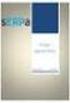 MaBe-Szoft Számítástechnikai Kft. 4400 Nyíregyháza, Ér utca 13. sz. Tel.: (42) 421-134 e-mail: info@mabeszoft.hu Kezelői leírás az SQL-es Szerviz Márkaszervizek és gépkocsi forgalmazók részére készült,
MaBe-Szoft Számítástechnikai Kft. 4400 Nyíregyháza, Ér utca 13. sz. Tel.: (42) 421-134 e-mail: info@mabeszoft.hu Kezelői leírás az SQL-es Szerviz Márkaszervizek és gépkocsi forgalmazók részére készült,
MICROSOFT DYNAMICS AX TERMELÉSIRÁNYÍTÁS II.
 MICROSOFT DYNAMICS AX TERMELÉSIRÁNYÍTÁS II. A Microsoft Dynamics AX rendszer Termelésirányítás II. modulja bevezeti az útvonalkezelés fogalmát, amely lehetővé teszi az erőforrások jobb kihasználását. A
MICROSOFT DYNAMICS AX TERMELÉSIRÁNYÍTÁS II. A Microsoft Dynamics AX rendszer Termelésirányítás II. modulja bevezeti az útvonalkezelés fogalmát, amely lehetővé teszi az erőforrások jobb kihasználását. A
Az Állami Autópálya Kezelő Zrt. Általános Szerződési Feltételei e-matricát értékesítő viszonteladók részére. 4. számú melléklet
 Az Állami Autópálya Kezelő Zrt. Általános Szerződési Feltételei e-matricát értékesítő viszonteladók részére 4. számú melléklet Az Állami Autópálya Kezelő Zrt. e-matrica értékesítésére vonatkozó együttműködési
Az Állami Autópálya Kezelő Zrt. Általános Szerződési Feltételei e-matricát értékesítő viszonteladók részére 4. számú melléklet Az Állami Autópálya Kezelő Zrt. e-matrica értékesítésére vonatkozó együttműködési
DOAS 3.567.17-3.571.0.0 változások, összefoglaló
 DOAS 3.567.17-3.571.0.0 változások, összefoglaló 1149 Budapest, Egressy út 17-21. Telefon: +36 1 469 4021; fax: +36 1 469 4029 1 / 10 Tartalomjegyzék 1. Partneradatok bővítése... 3 1.1. A partneradatok
DOAS 3.567.17-3.571.0.0 változások, összefoglaló 1149 Budapest, Egressy út 17-21. Telefon: +36 1 469 4021; fax: +36 1 469 4029 1 / 10 Tartalomjegyzék 1. Partneradatok bővítése... 3 1.1. A partneradatok
T.R.U.S.T. Tax Return Unified Support Tool. Nyomtatványkitöltő Felhasználói útmutató
 T.R.U.S.T Tax Return Unified Support Tool Nyomtatványkitöltő Felhasználói útmutató Tartalomjegyzék 1. A T.R.U.S.T.-ról általában... 3 1.1. Áfabevallás, főnyomtatvány (xx65a)... 3 1.2. Áfabevallás, Belföldi
T.R.U.S.T Tax Return Unified Support Tool Nyomtatványkitöltő Felhasználói útmutató Tartalomjegyzék 1. A T.R.U.S.T.-ról általában... 3 1.1. Áfabevallás, főnyomtatvány (xx65a)... 3 1.2. Áfabevallás, Belföldi
Felhasználói kézikönyv
 NEPTUN-@Napló Felhasználói kézikönyv NEPTUN-@Napló Elektronikus Iskolai Osztálynapló Bevezetés Tartalom Bevezetés... 6 Általános funkciók... 6 Dokumentumok... 7 Milyen eszközökön használható a program?...
NEPTUN-@Napló Felhasználói kézikönyv NEPTUN-@Napló Elektronikus Iskolai Osztálynapló Bevezetés Tartalom Bevezetés... 6 Általános funkciók... 6 Dokumentumok... 7 Milyen eszközökön használható a program?...
NeoCMS tartalommenedzselő szoftver leírása
 NeoCMS tartalommenedzselő szoftver leírása A NeoSoft Informatika NeoCMS márkanévvel ellátott rendszere könnyen, gyorsan testre szabható tartalommenedzselő rendszer, mely egyedileg átalakítható, és így
NeoCMS tartalommenedzselő szoftver leírása A NeoSoft Informatika NeoCMS márkanévvel ellátott rendszere könnyen, gyorsan testre szabható tartalommenedzselő rendszer, mely egyedileg átalakítható, és így
DOAS 3.545.1.0 változások, összefoglaló
 DOAS 3.545.1.0 változások, összefoglaló 1149 Budapest, Egressy út 17-21. Telefon: +36 1 469 4021; fax: +36 1 469 4029 1/13 Tartalomjegyzék 1. Start csomag Általános... 3 1.1. Bankszámlák nemzetközi formátumának
DOAS 3.545.1.0 változások, összefoglaló 1149 Budapest, Egressy út 17-21. Telefon: +36 1 469 4021; fax: +36 1 469 4029 1/13 Tartalomjegyzék 1. Start csomag Általános... 3 1.1. Bankszámlák nemzetközi formátumának
Gyorskalauz a Windowshoz készült asztali Novell Filr 1.0.2 alkalmazáshoz
 Gyorskalauz a Windowshoz készült asztali Novell Filr 1.0.2 alkalmazáshoz 2014. február Novell Gyorskalauz A Novell Filr egyszerű elérést biztosít fájljaihoz és mappáihoz asztali gépéről, böngészőből és
Gyorskalauz a Windowshoz készült asztali Novell Filr 1.0.2 alkalmazáshoz 2014. február Novell Gyorskalauz A Novell Filr egyszerű elérést biztosít fájljaihoz és mappáihoz asztali gépéről, böngészőből és
OPTEN Online használati útmutató
 OPTEN Online használati útmutató www.opten.hu opten@opten.hu 2016. április - 1 - Tartalomjegyzék Bevezetés... - 4 - CÉGTÁR ALAP és KIEGÉSZÍTŐ szolgáltatások... - 7-1. Keresés / Leválogatás... - 8 - a)
OPTEN Online használati útmutató www.opten.hu opten@opten.hu 2016. április - 1 - Tartalomjegyzék Bevezetés... - 4 - CÉGTÁR ALAP és KIEGÉSZÍTŐ szolgáltatások... - 7-1. Keresés / Leválogatás... - 8 - a)
Virtualoso Fax2Email. használati útmutató
 Virtualoso Fax2Email használati útmutató Tartalomjegyzék Virtualoso Fax2Email kezelési folyamatábra 3 I. Szerződéskötés, a szolgáltatás megrendelésének menete 4 I. 1. A szerződés megkötése 4 I. 2. A szolgáltatás
Virtualoso Fax2Email használati útmutató Tartalomjegyzék Virtualoso Fax2Email kezelési folyamatábra 3 I. Szerződéskötés, a szolgáltatás megrendelésének menete 4 I. 1. A szerződés megkötése 4 I. 2. A szolgáltatás
Számlázás-házipénztár. (SZAMLA) 2015.21 verzió. Kezelési leírás
 Számlázás-házipénztár (SZAMLA) 2015.21 verzió Kezelési leírás FORINT-Soft Kft. Számlázás-házipénztár 2 Tartalomjegyzék 1. Általános információk... 5 1.1. A program típusai... 5 1.2. Rendszerkövetelmények...
Számlázás-házipénztár (SZAMLA) 2015.21 verzió Kezelési leírás FORINT-Soft Kft. Számlázás-házipénztár 2 Tartalomjegyzék 1. Általános információk... 5 1.1. A program típusai... 5 1.2. Rendszerkövetelmények...
E-Fedezetkezelő. felhasználói kézikönyv. Fővállalkozói adminisztrátorok számára
 E-Fedezetkezelő felhasználói kézikönyv Fővállalkozói adminisztrátorok számára Tartalomjegyzék 1. Program általános használata... 2 1.1. Szoftver követelmények... 2 1.2. Jogosultság függő működés... 2 1.3.
E-Fedezetkezelő felhasználói kézikönyv Fővállalkozói adminisztrátorok számára Tartalomjegyzék 1. Program általános használata... 2 1.1. Szoftver követelmények... 2 1.2. Jogosultság függő működés... 2 1.3.
AXEL Számlázó és készletnyilvántartó program
 AXEL Számlázó és készletnyilvántartó program Felhasználói útmutató 1. MEGVÁSÁRLÁS... 2 1.1. AUTOMATIKUS ÉLESÍTÉS... 2 1.2. MANUÁLIS ÉLESÍTÉS... 2 2. TELEPÍTÉS... 3 2.1. ELSŐ TELEPÍTÉS... 3 2.2. TÖBB PÉLDÁNY
AXEL Számlázó és készletnyilvántartó program Felhasználói útmutató 1. MEGVÁSÁRLÁS... 2 1.1. AUTOMATIKUS ÉLESÍTÉS... 2 1.2. MANUÁLIS ÉLESÍTÉS... 2 2. TELEPÍTÉS... 3 2.1. ELSŐ TELEPÍTÉS... 3 2.2. TÖBB PÉLDÁNY
Ú T M U T A T Ó AZ Ú T A T U D O M Á N Y H O Z AL P R O G R A M E L L E NŐRZÖ T T AD A T R Ö G Z Í T É S I F E L Ü L E T É N E K K E Z E L É S É H E Z
 Ú T M U T A T Ó AZ Ú T A T U D O M Á N Y H O Z AL P R O G R A M E L L E NŐRZÖ T T AD A T R Ö G Z Í T É S I F E L Ü L E T É N E K K E Z E L É S É H E Z Az Út a tudományhoz alprogram a https://utravalo.wekerle.gov.hu/ut_2011
Ú T M U T A T Ó AZ Ú T A T U D O M Á N Y H O Z AL P R O G R A M E L L E NŐRZÖ T T AD A T R Ö G Z Í T É S I F E L Ü L E T É N E K K E Z E L É S É H E Z Az Út a tudományhoz alprogram a https://utravalo.wekerle.gov.hu/ut_2011
VÁLTOZÁSOK AZ ÉTDR MŰKÖDÉSÉBEN
 VÁLTOZÁSOK AZ ÉTDR MŰKÖDÉSÉBEN 1.2.1.4 VERZIÓ Jelen jegyzet az ÉTDR 2014.08.15. napján élesedő új verziója (1.2.1.4) kapcsán a szoftver újdonságaira hívja fel a figyelmet és az eddigi működés tapasztalatai
VÁLTOZÁSOK AZ ÉTDR MŰKÖDÉSÉBEN 1.2.1.4 VERZIÓ Jelen jegyzet az ÉTDR 2014.08.15. napján élesedő új verziója (1.2.1.4) kapcsán a szoftver újdonságaira hívja fel a figyelmet és az eddigi működés tapasztalatai
Általános funkciók partitúrái. Felhasználói dokumentáció verzió 2.0.
 Általános funkciók partitúrái Felhasználói dokumentáció verzió 2.0. Budapest, 2006 Változáskezelés Verzió Dátum Változás Pont Cím Oldal Kiadás: 2006.11.14. Verzió: 2.0. Oldalszám: 2 / 20 Tartalomjegyzék
Általános funkciók partitúrái Felhasználói dokumentáció verzió 2.0. Budapest, 2006 Változáskezelés Verzió Dátum Változás Pont Cím Oldal Kiadás: 2006.11.14. Verzió: 2.0. Oldalszám: 2 / 20 Tartalomjegyzék
CobraConto.Net v0.52
 CobraConto.Net v0.52 - Készletkezelés Új lista kérhető le raktáranként, mozgásnemenként vagy kategóriánként a Főmenü/Készletkezelés/Listák/Mozgásnem/Mozgásnem tételes menüpont hatására megnyíló ablakból.
CobraConto.Net v0.52 - Készletkezelés Új lista kérhető le raktáranként, mozgásnemenként vagy kategóriánként a Főmenü/Készletkezelés/Listák/Mozgásnem/Mozgásnem tételes menüpont hatására megnyíló ablakból.
Tanulmányi eredmények kommunikációs rendszere
 Tanulmányi eredmények kommunikációs rendszere Felhasználói útmutató (1.6 verzió) Oktatási Hivatal TARTALOMJEGYZÉK 1. BEVEZETÉS... 3 2. A RENDSZER KEZELÉSI LEÍRÁSA... 3 2.1. Belépés... 3 2.2. Feladatellátási
Tanulmányi eredmények kommunikációs rendszere Felhasználói útmutató (1.6 verzió) Oktatási Hivatal TARTALOMJEGYZÉK 1. BEVEZETÉS... 3 2. A RENDSZER KEZELÉSI LEÍRÁSA... 3 2.1. Belépés... 3 2.2. Feladatellátási
Gyorskalauz a Machez készült asztali Novell Filr 1.0.2 alkalmazáshoz
 Gyorskalauz a Machez készült asztali Novell Filr 1.0.2 alkalmazáshoz 2014. február Novell Gyorskalauz A Novell Filr egyszerű elérést biztosít fájljaihoz és mappáihoz asztali gépéről, böngészőből és mobileszközökről
Gyorskalauz a Machez készült asztali Novell Filr 1.0.2 alkalmazáshoz 2014. február Novell Gyorskalauz A Novell Filr egyszerű elérést biztosít fájljaihoz és mappáihoz asztali gépéről, böngészőből és mobileszközökről
SZÁMLÁZÁS VEVŐ-SZÁLLÍTÓ NYILVÁNTARTÁS (UJVSZ) KEZELÉSI LEÍRÁS
 SZÁMLÁZÁS VEVŐ-SZÁLLÍTÓ NYILVÁNTARTÁS (UJVSZ) KEZELÉSI LEÍRÁS Fejlesztő: Forgalmazó: Baloghy Szoftver Kft. FORINT-Soft Kft. 8360 Keszthely, Vak Bottyán utca 41. 6500 Baja, Roosevelt tér 1. Tel.: 83/515-080
SZÁMLÁZÁS VEVŐ-SZÁLLÍTÓ NYILVÁNTARTÁS (UJVSZ) KEZELÉSI LEÍRÁS Fejlesztő: Forgalmazó: Baloghy Szoftver Kft. FORINT-Soft Kft. 8360 Keszthely, Vak Bottyán utca 41. 6500 Baja, Roosevelt tér 1. Tel.: 83/515-080
LIBRA3S PROGRAMJÁVAL
 Perfekt, PR-070/14 Kisvállalkozások könyvelése a gyakorlatban - könyvelés számítógépen című könyvhöz készült Perfekt, PR-E-070/14 Könyvelés számítógépen online kiegészítés esettanulmány megoldása a LIBRA
Perfekt, PR-070/14 Kisvállalkozások könyvelése a gyakorlatban - könyvelés számítógépen című könyvhöz készült Perfekt, PR-E-070/14 Könyvelés számítógépen online kiegészítés esettanulmány megoldása a LIBRA
Telepítési útmutató a Dolphin InvoicePro számlázó program frissítéséhez
 Telepítési útmutató a Dolphin InvoicePro számlázó program frissítéséhez A Dolphin InvoicePro számlázó program frissítéséhez kérjük, kövesse a következő lépéseket: Frissítő alkalmazás telepítése A számlázó
Telepítési útmutató a Dolphin InvoicePro számlázó program frissítéséhez A Dolphin InvoicePro számlázó program frissítéséhez kérjük, kövesse a következő lépéseket: Frissítő alkalmazás telepítése A számlázó
edia 2.2 Kézikönyv feladatfelvitelhez Diagnosztikus mérések fejlesztése Készítette: Molnár Gyöngyvér Papp Zoltán Makay Géza Ancsin Gábor
 edia 2.2 Kézikönyv feladatfelvitelhez Diagnosztikus mérések fejlesztése Készítette: Molnár Gyöngyvér Papp Zoltán Makay Géza Ancsin Gábor Tartalom Tartalom... 1 1. Belépés... 3 2. Feladatok létrehozása,
edia 2.2 Kézikönyv feladatfelvitelhez Diagnosztikus mérések fejlesztése Készítette: Molnár Gyöngyvér Papp Zoltán Makay Géza Ancsin Gábor Tartalom Tartalom... 1 1. Belépés... 3 2. Feladatok létrehozása,
Tartalom Regisztráció menete Első teendők Profilom
 Tartalom 1. Regisztráció menete... 2 2. Első teendők... 5 Profilom ellenőrzése és kiegészítése, jelszó módosítása:... 5 3. Beállítások:... 10 3.1 Oktató jármű adatai, járműfotó feltöltés... 10 3.2 Az oktatási
Tartalom 1. Regisztráció menete... 2 2. Első teendők... 5 Profilom ellenőrzése és kiegészítése, jelszó módosítása:... 5 3. Beállítások:... 10 3.1 Oktató jármű adatai, járműfotó feltöltés... 10 3.2 Az oktatási
Kitöltési Útmutató A KT09 számú Környezetvédelmi termékdíj bejelentés/kérelem formanyomtatvány csomaghoz
 Kitöltési Útmutató A KT09 számú Környezetvédelmi termékdíj bejelentés/kérelem formanyomtatvány csomaghoz Általános tudnivalók Figyelem! A KT09 Környezetvédelmi termékdíj bejelentés/kérelem nyomtatványcsomag
Kitöltési Útmutató A KT09 számú Környezetvédelmi termékdíj bejelentés/kérelem formanyomtatvány csomaghoz Általános tudnivalók Figyelem! A KT09 Környezetvédelmi termékdíj bejelentés/kérelem nyomtatványcsomag
Új év nyitása a Kulcs-Bér 2015-ben, a Kulcs-Bér 2014-ben kezelt év(ek) alapján
 Új év nyitása a Kulcs-Bér 2015-ben, a Kulcs-Bér 2014-ben kezelt év(ek) alapján Biztonsági mentés készítése a 2014-es program adatairól Az évnyitás előtt fontos biztonsági mentést készíteni a 2014-es évet
Új év nyitása a Kulcs-Bér 2015-ben, a Kulcs-Bér 2014-ben kezelt év(ek) alapján Biztonsági mentés készítése a 2014-es program adatairól Az évnyitás előtt fontos biztonsági mentést készíteni a 2014-es évet
Felhasználói Útmutató egyesületi tenyészetek részére
 Magyar Bivalytenyésztési Információs Rendszer Felhasználói Útmutató egyesületi tenyészetek részére Tartalomjegyzék Általános információ... 1 Belépés... 1 Teendők listája... 2 Alapadatok... 2 Tagsági/tenyésztői
Magyar Bivalytenyésztési Információs Rendszer Felhasználói Útmutató egyesületi tenyészetek részére Tartalomjegyzék Általános információ... 1 Belépés... 1 Teendők listája... 2 Alapadatok... 2 Tagsági/tenyésztői
Kezdeti Útmutató a Szolgáltatáselemző Rendszer használatához. vezetők számára. Tartalom
 Kezdeti Útmutató a Szolgáltatáselemző Rendszer használatához vezetők számára Tartalom 1. Bejelentkezés... 2 2. Főoldal... 2 2.1. Jelszó szerkesztése... 3 2.2. Akadálymentesített nézet... 3 2.3. Kijelentkezés...
Kezdeti Útmutató a Szolgáltatáselemző Rendszer használatához vezetők számára Tartalom 1. Bejelentkezés... 2 2. Főoldal... 2 2.1. Jelszó szerkesztése... 3 2.2. Akadálymentesített nézet... 3 2.3. Kijelentkezés...
EPeR 1. RENDSZERKÖVETELMÉNYEK. Egészségpénztári E számla kezelő Rendszer 1.117.28.141 Felhasználói leírás
 1. RENDSZERKÖVETELMÉNYEK... 1 2. A PROGRAM INDÍTÁSA... 2 3. INFORMÁCIÓK... 3 3.1. BEÁLLÍTÁSOK... 3 3.2. ÜZENETEK... 3 3.3. STATISZTIKÁK... 3 3.4. MEGFELELŐSÉGI NYILATKOZAT... 3 4. CIKKTÖRZS FELTÖLTÉSE...
1. RENDSZERKÖVETELMÉNYEK... 1 2. A PROGRAM INDÍTÁSA... 2 3. INFORMÁCIÓK... 3 3.1. BEÁLLÍTÁSOK... 3 3.2. ÜZENETEK... 3 3.3. STATISZTIKÁK... 3 3.4. MEGFELELŐSÉGI NYILATKOZAT... 3 4. CIKKTÖRZS FELTÖLTÉSE...
Comp-Sys Fo ko nyv-szá mlá zá s Prográm Felhászná lo i leí rá s á 2015.01.01.-to l e rve nyes prográmmo dosí tá sokhoz
 Comp-Sys Fo ko nyv-szá mlá zá s Prográm Felhászná lo i leí rá s á 2015.01.01.-to l e rve nyes prográmmo dosí tá sokhoz Tartalom 1 Tételes, 1 millió forintos ÁFA határt... 2 2 Vas és acél termékek fordított
Comp-Sys Fo ko nyv-szá mlá zá s Prográm Felhászná lo i leí rá s á 2015.01.01.-to l e rve nyes prográmmo dosí tá sokhoz Tartalom 1 Tételes, 1 millió forintos ÁFA határt... 2 2 Vas és acél termékek fordított
UniPoll Feedback. Intézményi integrált kérdőívkészítő rendszer vélemény és visszajelzés gyűjtéshez.
 VERZIÓSZÁM: 7.0 UniPoll Feedback Intézményi integrált kérdőívkészítő rendszer vélemény és visszajelzés gyűjtéshez. Tartalomjegyzék Bevezető... 5 Kezdeti lépések... 5 Belépés... 5 Kérdőívszerkesztői felület
VERZIÓSZÁM: 7.0 UniPoll Feedback Intézményi integrált kérdőívkészítő rendszer vélemény és visszajelzés gyűjtéshez. Tartalomjegyzék Bevezető... 5 Kezdeti lépések... 5 Belépés... 5 Kérdőívszerkesztői felület
Adósságrendezési eljárás - Ügyfél alkalmazás FELHASZNÁLÓI LEÍRÁS
 Adósságrendezési eljárás - Ügyfél alkalmazás FELHASZNÁLÓI LEÍRÁS Tartalom 1 BEVEZETÉS... 3 2 ÜGYFÉL ALKALMAZÁS SZOFTVERKÖVELEMÉNYEI... 3 3 ÜGYFÉL ALKALMAZÁS ÁLTALÁNOS JELLEGŰ FUNKCIÓI... 3 3.1 Be- és kijelentkezés...
Adósságrendezési eljárás - Ügyfél alkalmazás FELHASZNÁLÓI LEÍRÁS Tartalom 1 BEVEZETÉS... 3 2 ÜGYFÉL ALKALMAZÁS SZOFTVERKÖVELEMÉNYEI... 3 3 ÜGYFÉL ALKALMAZÁS ÁLTALÁNOS JELLEGŰ FUNKCIÓI... 3 3.1 Be- és kijelentkezés...
ÚTVONAL- NYILVÁNTARTÁS PROGRAM
 ÚTVONAL- NYILVÁNTARTÁS PROGRAM Kezelési leírás Programozó: Baloghy Gábor 2015 TARTALOMJEGYZÉK TARTALOMJEGYZÉK... 2 1. A PROGRAM CÉLJA... 3 2. A SZÜKSÉGES SZÁMÍTÓGÉP KONFIGURÁCIÓ... 3 3. A PROGRAM ÜZEMBE
ÚTVONAL- NYILVÁNTARTÁS PROGRAM Kezelési leírás Programozó: Baloghy Gábor 2015 TARTALOMJEGYZÉK TARTALOMJEGYZÉK... 2 1. A PROGRAM CÉLJA... 3 2. A SZÜKSÉGES SZÁMÍTÓGÉP KONFIGURÁCIÓ... 3 3. A PROGRAM ÜZEMBE
Tisztelt Ügyfelünk! Cégek / Cég törzsadatai / Cég törzsadatainak módosítása / TB fül
 Tisztelt Ügyfelünk! Kérjük, hogy az internetről az útmutatás szerint frissítse fel jogszerűen használt Armada Bér modulját! Armada Bér (2.11.09) tartalma (változások, bővítések) Változások a 'Cégek' menüponton
Tisztelt Ügyfelünk! Kérjük, hogy az internetről az útmutatás szerint frissítse fel jogszerűen használt Armada Bér modulját! Armada Bér (2.11.09) tartalma (változások, bővítések) Változások a 'Cégek' menüponton
HÍRLEVÉL HASZNÁLATI ÚTMUTATÓ
 HÍRLEVÉL HASZNÁLATI ÚTMUTATÓ TARTALOMJEGYZÉK 1. PÉNZÜGY KÖNYVELÉS... 2 1.1. Áfa bevallás modul... 2 1.2. Folyószámla kezelés... 2 2. SZERVIZ... 6 2.1. Munkalap... 6 3. ALKATRÉSZKERESKEDELEM... 9 3.1. Betárolás
HÍRLEVÉL HASZNÁLATI ÚTMUTATÓ TARTALOMJEGYZÉK 1. PÉNZÜGY KÖNYVELÉS... 2 1.1. Áfa bevallás modul... 2 1.2. Folyószámla kezelés... 2 2. SZERVIZ... 6 2.1. Munkalap... 6 3. ALKATRÉSZKERESKEDELEM... 9 3.1. Betárolás
TANSZÉKI ADMINISZTRÁTOR
 TANSZÉKI ADMINISZTRÁTOR Felhasználói dokumentáció verzió 5.1 Budapest, 2012. Változáskezelés Verzió Dátum A teljes dokumentum átírásra került. Változás Pont Cím Oldal 5.0 2012.07.07. 3.6.1 Kurzus másolás
TANSZÉKI ADMINISZTRÁTOR Felhasználói dokumentáció verzió 5.1 Budapest, 2012. Változáskezelés Verzió Dátum A teljes dokumentum átírásra került. Változás Pont Cím Oldal 5.0 2012.07.07. 3.6.1 Kurzus másolás
HÁZI FELADAT ELSŐ GYAKORLAT MIELŐTT ELKEZDENÉNK ELINDULÁS. ÜZLETI INFORMATIKAI ESZKÖZÖK Kiadványszerkesztés
 1 ELSŐ GYAKORLAT HÁZI FELADAT A feladat megoldása során a Word 2010 használata a javasolt. Ebben a feladatban a következőket fogjuk gyakorolni: A súgó használata. Microsoft Office Word testreszabása. Dokumentumok
1 ELSŐ GYAKORLAT HÁZI FELADAT A feladat megoldása során a Word 2010 használata a javasolt. Ebben a feladatban a következőket fogjuk gyakorolni: A súgó használata. Microsoft Office Word testreszabása. Dokumentumok
On-line értékelési módszerek II. Lengyelné Molnár Tünde
 On-line értékelési módszerek II. Lengyelné Molnár Tünde MÉDIAINFORMATIKAI KIADVÁNYOK On-line értékelési módszerek II. Lengyelné Molnár Tünde Eger, 2013 Korszerű információtechnológiai szakok magyarországi
On-line értékelési módszerek II. Lengyelné Molnár Tünde MÉDIAINFORMATIKAI KIADVÁNYOK On-line értékelési módszerek II. Lengyelné Molnár Tünde Eger, 2013 Korszerű információtechnológiai szakok magyarországi
ECP. Site Administration System. Felhasználói kézikönyv. v2.9.24+ (1. kiadás a 2.9.24 és újabb verziójú ECP SAS rendszerekhez)
 v2.9.24+ ECP Site Administration System Felhasználói kézikönyv (1. kiadás a 2.9.24 és újabb verziójú ECP SAS rendszerekhez) AW STUDIO Nyíregyháza, Luther utca 5. 1/5, info@awstudio.hu 1 2 Jelen dokumentáció
v2.9.24+ ECP Site Administration System Felhasználói kézikönyv (1. kiadás a 2.9.24 és újabb verziójú ECP SAS rendszerekhez) AW STUDIO Nyíregyháza, Luther utca 5. 1/5, info@awstudio.hu 1 2 Jelen dokumentáció
FELHASZNÁLÓI KÉZIKÖNYV ÜGYFELEK SZÁMÁRA
 FELHASZNÁLÓI KÉZIKÖNYV ÜGYFELEK SZÁMÁRA 2015-04-01 Felhívjuk a figyelmet, hogy az ÉTDR a mindenkori jogszabályi keretek között működik, a csatlakozó szerveknek és személyeknek a mindenkori jogszabály szerint
FELHASZNÁLÓI KÉZIKÖNYV ÜGYFELEK SZÁMÁRA 2015-04-01 Felhívjuk a figyelmet, hogy az ÉTDR a mindenkori jogszabályi keretek között működik, a csatlakozó szerveknek és személyeknek a mindenkori jogszabály szerint
Intézmény pénzügyi vezető felhasználói kézikönyv (IPVFK)
 elektronikus pályázati rendszer Intézmény pénzügyi vezető felhasználói kézikönyv (IPVFK) készítette: INFO-Grafix Kft. Ecker Viktor utolsó módosítás dátuma: 2016-01-07 15:05:50 1. IPVFK 1. Tartalomjegyzék
elektronikus pályázati rendszer Intézmény pénzügyi vezető felhasználói kézikönyv (IPVFK) készítette: INFO-Grafix Kft. Ecker Viktor utolsó módosítás dátuma: 2016-01-07 15:05:50 1. IPVFK 1. Tartalomjegyzék
Felhasználói kézikönyv a minősítési értékelő modul használatához
 Felhasználói kézikönyv a minősítési értékelő modul használatához Létrehozva: 2015.02.24. Utolsó módosítás: 2015.04.09. Tartalomjegyzék 1 A dokumentum célja... 4 2 A rendszer elérése... 5 2.1 Technikai
Felhasználói kézikönyv a minősítési értékelő modul használatához Létrehozva: 2015.02.24. Utolsó módosítás: 2015.04.09. Tartalomjegyzék 1 A dokumentum célja... 4 2 A rendszer elérése... 5 2.1 Technikai
1. BEVEZETÉS... 5 2. A RENDSZER ELEMEI, ARCHITEKTÚRÁJA... 5
 EntryProx Beléptető Rendszer FELHASZNÁLÓI KÉZIKÖNYV v.1.0.7. EntryProx Beléptető Rendszer TARTALOM 1. BEVEZETÉS... 5 2. A RENDSZER ELEMEI, ARCHITEKTÚRÁJA... 5 3. A RENDSZER ÜZEMBE HELYEZÉSE... 7 3.1. Az
EntryProx Beléptető Rendszer FELHASZNÁLÓI KÉZIKÖNYV v.1.0.7. EntryProx Beléptető Rendszer TARTALOM 1. BEVEZETÉS... 5 2. A RENDSZER ELEMEI, ARCHITEKTÚRÁJA... 5 3. A RENDSZER ÜZEMBE HELYEZÉSE... 7 3.1. Az
MaBe-Szoft Számítástechnikai Kft. 4400 Nyíregyháza, Ér utca 13. Tel.: (42) 421-134 e-mail: info@mabeszoft.hu. Kezelői leírás a.
 MaBe-Szoft Számítástechnikai Kft. 4400 Nyíregyháza, Ér utca 13. Tel.: (42) 421-134 e-mail: info@mabeszoft.hu Kezelői leírás a Számla+ Számlázó és nyilvántartó programhoz 9.21 verzió MINDEN JOG FENNTARTVA!
MaBe-Szoft Számítástechnikai Kft. 4400 Nyíregyháza, Ér utca 13. Tel.: (42) 421-134 e-mail: info@mabeszoft.hu Kezelői leírás a Számla+ Számlázó és nyilvántartó programhoz 9.21 verzió MINDEN JOG FENNTARTVA!
VÁLLALATIRÁNYÍTÁSI ÜGYVITELI PROGRAMRENDSZER. Váradi László OKTATÁSI SEGÉDANYAG. XIII. kötet
 SAP Business One 8.82 VÁLLALATIRÁNYÍTÁSI ÜGYVITELI PROGRAMRENDSZER Váradi László Szervizhívások kezelése, bizonylatok és beszámolók OKTATÁSI SEGÉDANYAG XIII. kötet Budapest, 2012 Váradi László: Szervizhívások
SAP Business One 8.82 VÁLLALATIRÁNYÍTÁSI ÜGYVITELI PROGRAMRENDSZER Váradi László Szervizhívások kezelése, bizonylatok és beszámolók OKTATÁSI SEGÉDANYAG XIII. kötet Budapest, 2012 Váradi László: Szervizhívások
Felhasználói kézikönyv HostLogic SAP EKAER 1.0 megoldáshoz
 Felhasználói kézikönyv HostLogic SAP EKAER 1.0 megoldáshoz verzió 3.2 2015.02.09. Tartalomjegyzék 1. Bevezetés... 3 1 2. Jogosultság... 3 3. EKÁER jelszó titkosítása... 4 4. Törzsadatok... 6 4.1 Cikktörzs...
Felhasználói kézikönyv HostLogic SAP EKAER 1.0 megoldáshoz verzió 3.2 2015.02.09. Tartalomjegyzék 1. Bevezetés... 3 1 2. Jogosultság... 3 3. EKÁER jelszó titkosítása... 4 4. Törzsadatok... 6 4.1 Cikktörzs...
SAP Business One. Oktatási példatár Törzsadatok. Mosaic Business System Kft.; Support: +36 1 253-0526
 Oktatási példatár Törzsadatok Mosaic Business System Kft.; Support: +36 1 253-0526 Cikkek és raktárak Ez a tanfolyam a következı területeken nyújt ismereteket: Üzletipartner-törzsadatok struktúrájának
Oktatási példatár Törzsadatok Mosaic Business System Kft.; Support: +36 1 253-0526 Cikkek és raktárak Ez a tanfolyam a következı területeken nyújt ismereteket: Üzletipartner-törzsadatok struktúrájának
